扫描方法
可通过以下方式执行扫描作业。
● 使用“HP LaserJet 扫描”从计算机进行扫描 (Windows)
● 使用HP Director 进行扫描(Mac)
● 从符合TWAIN 或Windows 成像应用程序(WIA) 的软件进行扫描
注:要了解并使用文字识别软件,请从软件 CD-ROM 安装 Readiris 程序。文字识别软件也称作光学字符识别 (OCR) 软件。
使用“HP LaserJet 扫描”进行扫描(Windows)
1.在HP 程序组中,选择扫描以启动“HP LaserJet 扫描”
2.选择扫描目标。
3.单击扫描。
注: OK 应指明想要完成的 *** 作。
使用 HP Director 进行扫描(Mac)
使用逐页扫描
1.将要扫描的原件面朝下装入文档进纸器。
2.单笑蔽击dock 中的HP Director 图标。
3.依次单击HP 控制器和扫描以打开HP 对话框。
4.单击扫描。
5.要扫描多页,请装入下一页纸,然后单击扫描。重复以上步骤直到扫描完所有页面。
6.单击完成,然后单击目标。
扫描到文件
1.在目标,选择保存至文件。
2.命名文件并指定目标位置。
3.单击保存。原件即被扫描并保存。
扫描到电子邮件
1.在目标中选择电子邮件。
2.屏幕上将打开一封空白电子邮件,扫描的文档作为附件出现在电子邮件中。
3.输入电子邮件收件人,添加文本或其它附件,然后单击发送。
使用其它软件进行扫描
本产品符合 TWAIN 和 Windows 成像应用程序(WIA) 标准。本产品可与支持符合TWAIN 和WIA标准的扫描设备的 Windows 程序以及支持符合 TWAIN 标准的扫描设备的Macintosh 程序结合使用。
如果使用支持 TWAIN 或 WIA 标准的程序,则可以访问扫描功能,并可以将图像直接扫描到打开的程序中。有关详细信息,请参阅帮助文件或符合 TWAIN 标准或 WIA 标准的软件程序随附的文档。
从符合 TWAIN 标准的程序进行扫描
一般来说,如果一个软件程序中有获取、文件获取、扫描、导入新对象、插入自或扫描仪等命令,则其符合 TWAIN 标准。如果您不能确定程序是否符合 TWAIN 标准,或者您不了解调用的命令,请参阅软件程序帮助或说明文件。
从符合 TWAIN 标准的程序进行扫描时,“HPLaserJet 扫描”软亩仿件程序可能会自动启动。如果“HP LaserJet 扫描”程序启动,则可以在预览图像时更改图像。如果程序未自动启动,则图像会立即进入符合 TWAIN 标准的程序。
从符合 TWAIN 标准的程序开始扫描。有关要使用的命令和步骤的信息,请参阅软件程序帮助或说明文件。
从符合 WIA 标准的程序进行扫描
WIA 是另一个直接将图像扫描至软件程序(如碰耐州Microsoft Word)的办法。WIA 使用 Microsoft 软件而不是“HP LaserJet 扫描”软件进行扫描。
一般来说,如果软件程序的“插入”或“文件”菜单中有图片/从扫描仪或相机之类的命令,则其符合WIA 标准。如果您不能确定程序是否符合WIA 标准,请参阅软件程序帮助或说明文件。
从符合 WIA 标准的程序开始扫描。有关要使用的命令和步骤的信息,请参阅软件程序帮助或说明文件。
- 或 -
在“相机和扫描仪”文件夹中,双击产品图标。这将打开标准的 Microsoft WIA 向导,您可以用它扫描至文件。
使用光学字符识别 (OCR) 软件扫描
您可以使用第三方 OCR 软件将扫描文本导入所需的字处理程序以进行编辑。
Readiris
ReadirisOCR 程序位于随产品一起装运的单独CD-ROM中。要使用Readiris 程序,请从相应的软件 CD-ROM 安装该程序,然后按联机帮助中的说明执行 *** 作。
取消扫描
要取消扫描作业,请执行以下任一步骤。
● 在产品控制面板上按下取消按钮。
● 单击屏幕对话框中的取消按钮。
扫描设置
扫描文件格式
扫描文档或照片的默认文件格式取决于扫描类型及所扫描的对象。
● 将文档或照片扫描到计算机会将文件另存为.TIF 文件。
● 将文档扫描到电子邮件会将文件另存为.PDF 文件。
● 将照片扫描到电子邮件会将文件另存为.JPEG 文件。
注:使用扫描软件程序时可选择不同的文件类型。
扫描仪分辨率和颜色
如果您正在打印扫描图像,且未获得预期质量,则可能在扫描仪软件中选择了不符合您需要的分辨率或
颜色设置。分辨率和颜色会影响扫描图像的以下特征:
● 图像清晰度
● 层次变化(平滑或粗糙)
● 扫描时间
● 文件大小
扫描分辨率以每英寸像素 (ppi) 计算。
注:扫描分辨率的每英寸像素 ppi 级别不可与打印分辨率的 dpi(每英寸点数)级别互相转换。
彩色、灰度级和黑白将定义可能的颜色数。扫描仪硬件分辨率最大可调整到 1200 ppi。软件可执行高达 19,200 ppi 的增强分辨率。您可以将彩色和灰度级设为 1 位(黑白)或 8 位(256 级灰度或彩色)
到 24 位(真彩色)。
分辨率和颜色准则表列出了您可遵循的简单提示,以满足扫描需求。
注:将分辨率和颜色设置为较高值会创建出较大文件,这样会占用大量磁盘空间并降低扫描速度。设置分辨率和颜色前,请先确定扫描图像的用途。
问题一:惠普的打印机怎么使用, 所有的HP打印机都会配备一个专用程序盘,就如同你要玩游戏,还要安装游戏客户端一样。一般惠普提供2个安装盘,一个苹果MAC系统的,另一个是给丁indows系统的。如果没有系统盘,就去wele.hp/...upport
这是HP的官网,上面提供技槐迅术支持,按照步骤,输入你打印机的型号,型号在你打印机上,很明显的。你可以下载到相关的安装程序。下载好后,点击按章程序,按步骤提示安装即可。
问题二:hp打印机使用方法,详细的!谢谢! 1、连接u *** 打印机线
2、安装打印机驱动
3、放入龚盒,或硒鼓,粉盒,装上打印纸
4、打开打印机电源
5、按开始-设置-打印机和传真机
6、右击打印机,选属性,点击“打印测试页”
7、如果能打印出来,说明安装正常核型。
问题三:hp打印机怎么使用 ①把打印机和电脑通过数据线进行连接。
②百度惠普,进入官网,根据惠普打印机的型号,下载驱动。
③进入电脑系统--控制面板--硬件和声音--设备和打印机下,点击“添加打印机”。
④然后安装驱动,驱动已经下载,可以直接“从磁盘安装”即可。
⑤驱动安装后,打印机就和电脑连接成功了(在控制面板--设备和打印机即可看的)。
⑥然后在打印机中放入纸张。
⑦找一篇需要打印的文档,开始打印。
回答不容易,希望能帮到您,满意请帮忙采纳一下,谢谢 !
问题四:惠普1005打印机扫描怎么 *** 作 您好,感谢您选择惠普产品。
如果打印机的型号是laserjet M1005打印机,复印正常,电脑端需要安装完整的一体机驱动后,有2个扫描途径可以测试扫描。以win7系统为例
第一个是开始-程序-hp程序-扫描
第二个是开始-程序-windows 传真及扫描。
这2个扫描途径均可以测试一下。
如果上面的方法都无法扫描,可以进入设备管理器,将所有的加号都点开,在图像设备中有问号或是叹号的m1005上,右击“更新设备”试一下。
如果设备管理器中更新设备后仍无法扫描,可以参考下述几种方法卸载驱动,然后再重新安装一下完整的一体机驱动:
1.控制面板-添加删除程序-卸载这个打印机驱动;
2.在开始-程序中,如果这里存在这个打印机的程序组,请卸载。
3.在开始-控制面板-打印机-打印机窗口中-文件-服务器属性-驱动程序-删除这里的驱动程序
4.如果这个电脑只安装一个打印机,可以删除c:\windows\system32\spool\drivers\win32x86\3\将3文件夹下面所有文件(对于第4种方法,如果这个电脑上还安装了其他的驱动程序,删除这些文件会影响其他打印机的使用,请慎重 *** 作)
5.这样,就可以把打印机的驱动程序完全卸载了(注:没有地方可以直接跳过)。删除驱动后,重启电脑,暂时关闭防火墙和杀毒软件,退出所有程序。然后再运行m1005的完整驱动安装后,再扫描试一下
如果上述方法均无效,建议更换通讯较好的数据线或其他的电脑重新安装完整的驱动再铅氏此试一下。
如果打印机的型号是laserjet 1005,这款机器只有打印功能。
希望以上回复能够对您有所帮助。
问题五:HP1010打印机怎么用 连接电脑,下载驱动精灵,然后添加打印机,插上电源,选择要打印的文字,就好了
问题六:惠普dj2131打印机怎么用 1、连接u *** 打印机线
2、安装打印机驱动
3、放入墨盒,或硒鼓,粉盒,装上打印纸
4、打开打印机电源
5、按开始-设置-打印机和传真机
6、右击打印机,选属性,点击“打印测试页”
7、如果能打印出来,说明安装正常。
问题七:惠普打印机怎么插在电脑上 打印机的安装分2个步骤:硬件安装和驱动程序安装。这两个步骤的顺序不定,视打印机不同而不同。如果是串口打印机一般先接打印机,然后再装驱动程序,如果是USB口的打印机一般先装驱动程序再接打印机。(细看说明书要求)
一、打印机硬件安装
实际上现在计算机硬件接口做得非常规范,你把打印机得数据线只有一端在计算机上能接,所以不会接错。这个部分略。
二、驱动程序安装
如果驱动程序安装盘是以可执行文件方式提供,则最简单直接运行SETUP.exe就可以按照其安装向导提示一步一步完成。
如果只提供了驱动程序文件,则安装相对麻烦。这里以Windows XP系统为例介绍。首先打开控制面板,然后双节面板中的打印机和传真图标。
点击添加打印机
接着d出窗口,点击下一步 ,
安装新打印机直接点左边的添加打印机,接着d出添加打印机向导, 点下一步,出现如下窗口询问是安装本地打印机还是网络打印机,默认是安装本地打印机:
(1)如果安装本地打印机直接点下一步,系统将自动检测打印机类型,如果系统里有该打印机的驱动程序,点下一步出现窗口:
这里一般应使用默认值,点下一步,d出询问打印机类型的窗口:
如果能在左右列表中找到对应厂家和型号,则直接选中然后点下一步;如果没有则需要我们提供驱动程序位置,点从磁盘安装,然后在d出的对话框中选择你驱动程序所在位置,比如软驱,光盘等,找到正确位置后点打开(如果提供位置不正确,点打开后将没有相应,暗示你重新选择),系统将开始安装,然后系统提示你给正在安装的打印机起个名字,并询问是否做为默认打印机(即发出打印命令后,进行相应的那一台
选择后点下一步。然后出现如下窗口,询问是否打印测试页,一般新装的打印机都要测试:
选择后点下一步,最后点确定,完成整个安装过程。
问题八:惠普打印机如何设置彩色墨盒进行打印 一般的HP喷墨打印机大多都是4种颜色的,它们是把4种颜色混合起来配出来成为你想要的那种颜色,所以,要打印彩色,不能却少黑色的墨盒的!
问题九:惠普打印机4720首次安装怎么 *** 作 准备:拿出驱动光盘放入光驱或到HP官网下载完整版驱动。
1:如果之前该机未安装过打印机,为确保一次安装成功,检查打印机需要服务。
计算机(我的电脑、这台电脑)图标右键-----管理---服务,或开始→控制面板→系统和安全→管理工具-服务,设置下面服务为自动启动并启动,重启计算机
serverprint spooler 重点
workstation
2:HP4720安装驱动时,,不要插USB数据线,安装完整版驱动,当程序提示插入USB数据线时,插入线,稍候片刻,即可自动安装完毕
如果之前安装过该驱动
a:开始---打印机和传真----点击打印机-----删掉打印任务
b:开始----控制面板---程序----卸载HP4720打印驱动 。重启计算机。进行第2步
问题十:惠普打印机怎样打印测试页 打印测试页:开始--程序--打印机和传真(设备和打印机)对着打印机图标选择属性(打印机订性)常规里面打印测试页
欢迎分享,转载请注明来源:内存溢出

 微信扫一扫
微信扫一扫
 支付宝扫一扫
支付宝扫一扫
评论列表(0条)